華碩 AiProtection:開還是關?增強路由器的安全性!

什麼是華碩 AiProtection?它有什麼作用?如何在華碩路由器上啟用 AiProtection。如何評估和改進我的網絡安全。
雖然快捷方式很有用,但知道如何從桌面添加和刪除圖標可以幫助您避免混亂並保持一切整潔。默認情況下僅顯示一個圖標,Windows 10 和 Windows 11 似乎鼓勵“乾淨”的桌面,但您可以添加任意數量的快捷方式,只要它們適合您的屏幕即可。本教程說明瞭如何添加和刪除桌面圖標或快捷方式,幫助您在運行 Windows 10 或 Windows 11 的計算機或設備上快速訪問所需的任何內容:
內容
第一件事:關於桌面圖標或快捷方式
桌面圖標或快捷方式是在 Windows 10 和 Windows 11 中訪問您最喜歡的位置的最有效方式之一。它們可以節省您在文件和文件夾中“挖掘”的時間。除了您可以創建的常規快捷方式以訪問您喜愛的應用程序、文件、文件夾和網頁之外,Windows 操作系統還具有一組預定義的桌面圖標。在早期版本的 Windows 上,這些標準圖標中的大多數默認顯示在您的桌面上,但從 Windows 7 開始,只顯示一個圖標:回收站。但是,讓我們看看這些標準 Windows 快捷方式的作用:

您可以在 Windows 10 和 Windows 11 中啟用的預定義桌面圖標
如何在 Windows 中將圖標添加到桌面
根據您要添加的桌面圖標或快捷方式的類型,該過程會有所不同。如果您想知道如何在 Windows 10 和 Windows 11 中打開某個程序、文件、文件夾或網站的桌面添加圖標,我們將在我們的指南中有關為應用程序、文件創建快捷方式的相應章節中討論詳細信息、文件夾和網頁。
但是,當涉及到預定義的一組桌面圖標時,情況就不一樣了。
如何在 Windows 10 中添加桌面圖標
要在 Windows 10 中添加更多標準快捷方式,您首先需要訪問“桌面圖標設置”窗口。右鍵單擊或按住桌面上的空白區域,然後單擊或點擊底部的個性化選項。

在 Windows 10 中訪問個性化
選擇左欄中的主題。然後,在右側,一直向下滾動並單擊或點擊相關設置下的“桌面圖標設置”鏈接。
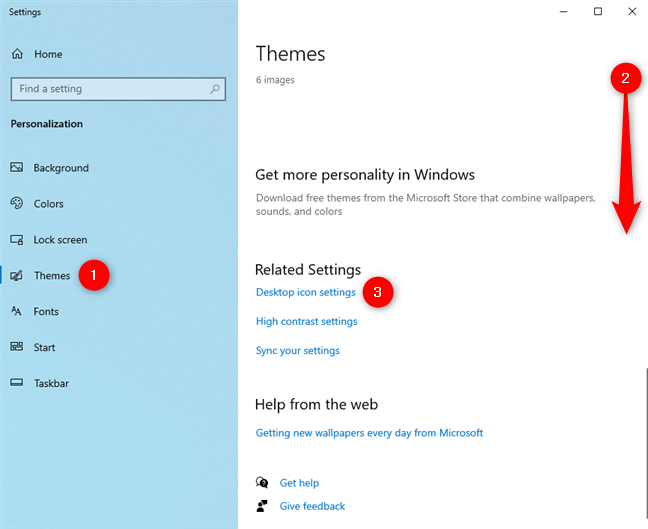
從 Windows 10 中的“主題”選項卡訪問桌面圖標設置
“桌面圖標設置”窗口打開,顯示您可以啟用或禁用的默認圖標。選中復選框以選擇要在桌面上顯示的圖標,然後單擊或點擊確定或應用。
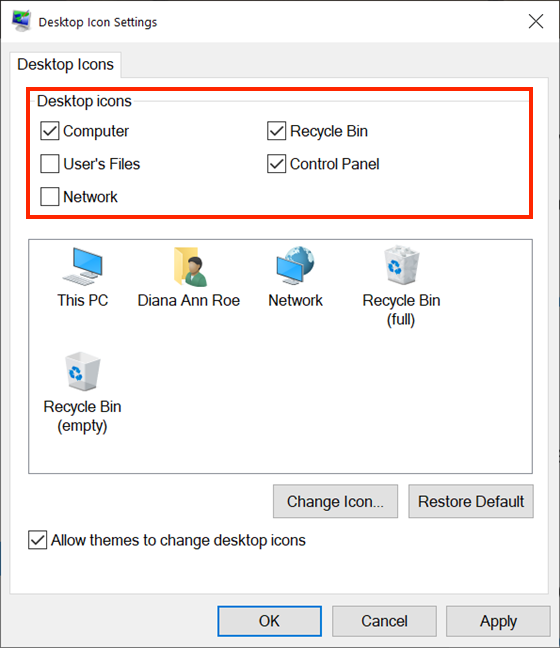
選擇要在 Windows 10 中顯示的圖標
如何在 Windows 11 中添加標準桌面圖標
要訪問 Windows 11 中的“桌面圖標設置”窗口,請右鍵單擊或按住桌面的空白區域。從上下文菜單中單擊或點擊個性化。
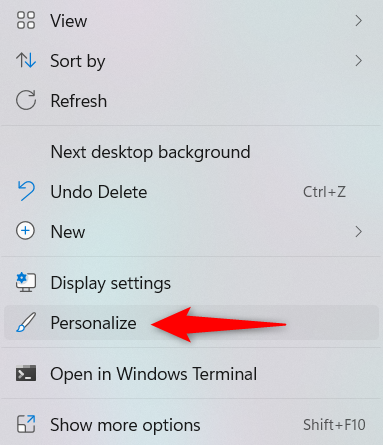
在 Windows 11 中訪問個性化
這將打開個性化設置窗口。從右窗格訪問主題部分。
單擊或點擊個性化選項卡中的主題
接下來,向下滾動到“相關設置”部分,然後單擊或點擊“桌面圖標設置”。”
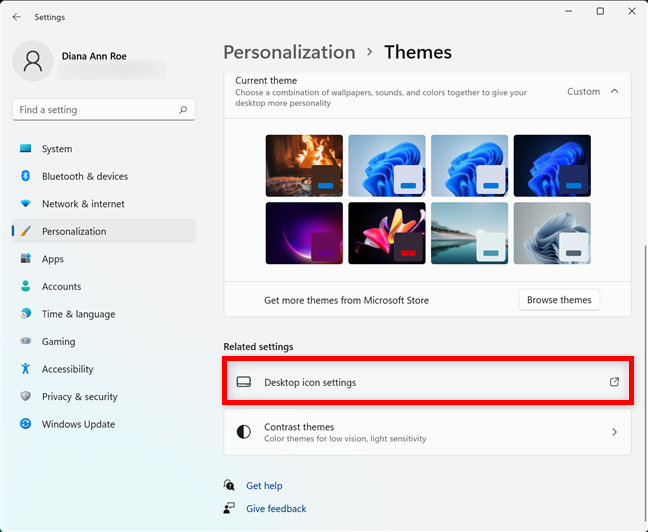
訪問桌面圖標設置
這將打開“桌面圖標設置”窗口。它在 Windows 10 和 Windows 11 中看起來很相似,顯示了可以啟用或禁用的默認圖標列表。選中復選框以選擇桌面上所需的圖標。
注意:計算機框對應於這台電腦圖標。
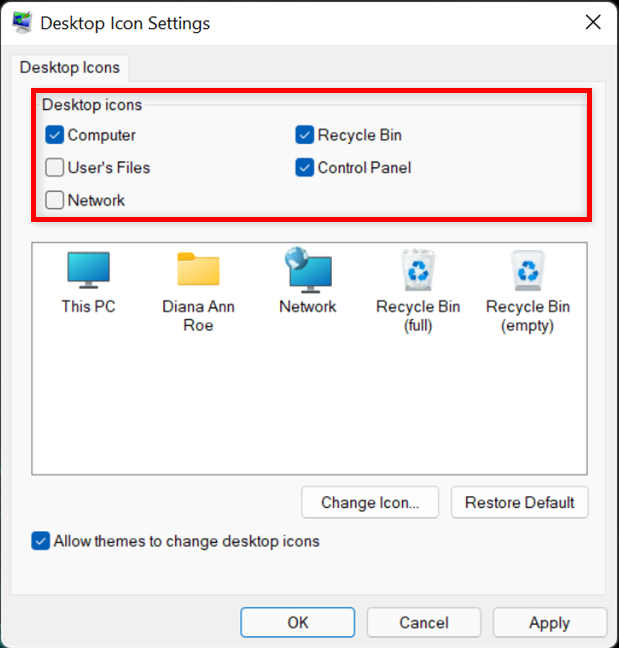
選擇要在 Windows 11 中顯示的圖標
按OK或Apply,快捷方式將顯示在桌面上。
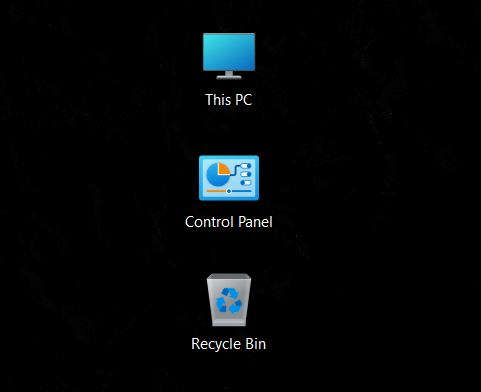
現在顯示桌面圖標
如果您盡最大努力在屏幕上看不到任何快捷方式或桌面圖標,則可能需要恢復它們。我們在恢復默認 Windows 快捷方式及其圖標的指南中詳細介紹了將它們恢復到桌面的確切步驟。
如何在 Windows 中從桌面上刪除圖標
當您將它們安裝在 Windows 計算機或設備上時,大多數程序和應用程序默認會在您的桌面上添加一個快捷方式,以便於訪問。隨著時間的推移,桌面上的項目過多會使您更難找到您要查找的內容,因此最好了解如何在 Windows 10 或 Windows 11 中從桌面上刪除快捷方式。但是,說明會有所不同,具體取決於無論您是想刪除快捷方式、刪除 Windows 桌面圖標,還是暫時隱藏桌面圖標,以享受您在 Windows 10或Windows 11中選擇的壁紙。
如何從桌面刪除快捷方式
除了回收站,您可以像刪除任何其他文件一樣從桌面刪除任何快捷方式。最簡單的方法是選擇要刪除的快捷方式,然後按鍵盤上的Delete鍵。

如何使用鍵盤刪除快捷方式
如果您想知道如何使用光標從 Windows 10 和 Windows 11 的桌面上刪除快捷方式,您可以右鍵單擊或按住圖標以打開上下文菜單。然後,如果您使用的是 Windows 10 ,請單擊或點擊刪除。
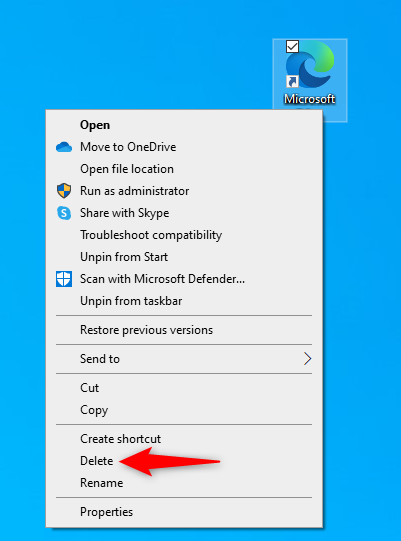
如何從 Windows 10 的上下文菜單中刪除桌面快捷方式
在 Windows 11 引入的新右鍵菜單中,單擊或點擊第一部分中的刪除(垃圾桶)圖標。
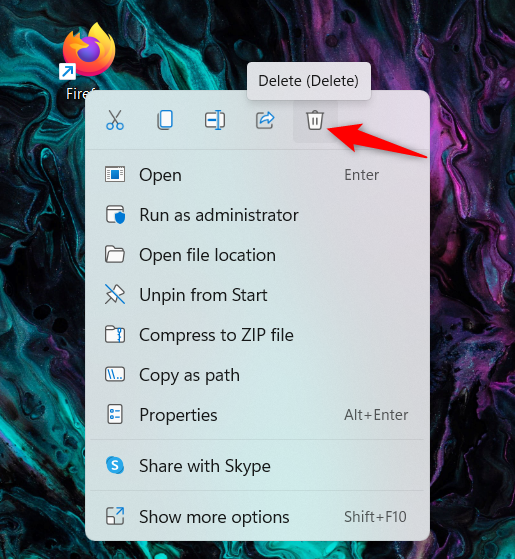
如何從 Windows 11 的上下文菜單中刪除桌面快捷方式
或者,在 Windows 10 和 Windows 11 中,您可以獲取快捷方式,然後將其拖放到回收站。當顯示“移至回收站”信息時釋放。
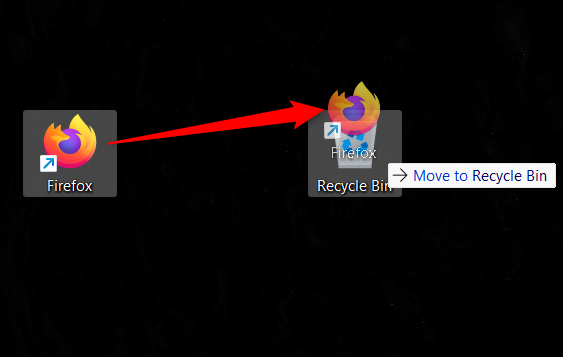
如何通過將桌面快捷方式拖放到回收站來刪除它們
如何在 Windows 中刪除桌面圖標
要刪除回收站和其他標準圖標,您必須首先訪問“桌面圖標設置”。”按照上一章(關於添加圖標的章節)中說明的步驟,然後取消選中您要刪除的桌面圖標對應的框。
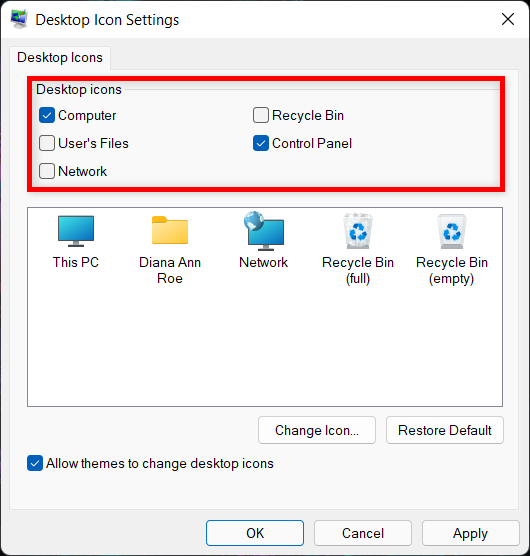
取消選中復選框以刪除標準 Windows 快捷方式
最後,按OK或Apply保存更改,圖標將被刪除。
如何在 Windows 中隱藏桌面圖標
如果您不想永久刪除桌面快捷方式,但只是偶爾,您可以選擇隱藏桌面圖標。Windows 10 和 Windows 11 的說明相同。首先,右鍵單擊或按住桌面的空白區域以打開上下文菜單。然後,訪問查看並單擊或點擊“顯示桌面圖標”選項以取消選中它,隱藏桌面上的所有內容。
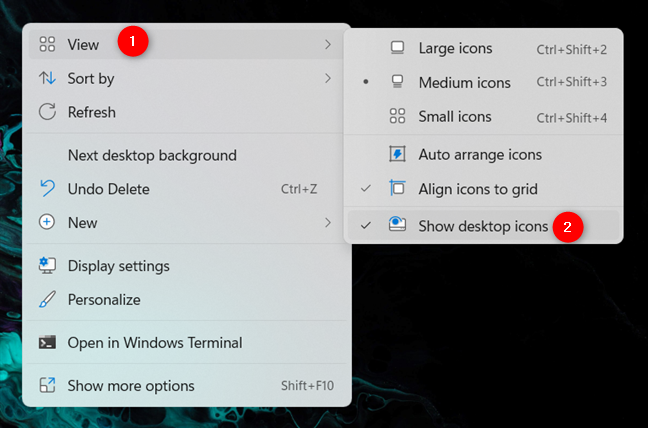
如何在 Windows 10 和 Windows 11 中隱藏桌面圖標
要再次顯示您的項目,請按照相同的步驟單擊或點擊“顯示桌面圖標”。”選中該選項時,將顯示您的桌面快捷方式。
您的屏幕上有多少個桌面圖標或快捷方式?
了解如何添加更多桌面圖標或快捷方式有助於您輕鬆訪問您喜愛的項目。弄清楚如何從桌面上刪除快捷方式對於根據您當前的焦點和偏好在 Windows 中組織事物很有用。您的桌面上有多少個快捷方式?除了回收站之外,您是否在屏幕上啟用了任何標準桌面圖標?在下面的評論部分讓我們知道。
什麼是華碩 AiProtection?它有什麼作用?如何在華碩路由器上啟用 AiProtection。如何評估和改進我的網絡安全。
如何使用 SmartThings Find 找到丟失的三星 Galaxy 設備。查看您將智能手機、平板電腦或智能手錶放錯地方的位置。
如何在 Windows 10 中調高或調低亮度,使用鍵盤、Windows 10 快速操作、設置應用等。
在 Windows 10 和 Windows 11 中進一步探索打開任務管理器的所有方法、快捷方式及其功能。
可用於打開 Windows Defender 防火牆的所有方式、快捷方式和命令,包括從 CMD。
了解如何在 Windows 10 和 Windows 11 中控制音量,使用快速和便捷的方法來調整筆記本電腦、平板電腦或 PC 的音量。
在 Windows 10 和 Windows 11 中打開 Windows 終端的所有方法,包括以管理員身份運行它。
如果您不再需要在三星手機上使用 Galaxy AI,您可以透過非常簡單的操作將其關閉。以下是關閉三星手機上 Galaxy AI 的說明。
如果您不需要在 Instagram 上使用任何 AI 角色,您也可以快速將其刪除。這是在 Instagram 上刪除 AI 角色的指南。
Excel 中的 delta 符號,又稱為三角形符號,在統計資料表中使用較多,用來表示增加或減少的數字,或根據使用者意願表示任何資料。
除了共享顯示所有工作表的 Google Sheets 檔案外,使用者還可以選擇共享 Google Sheets 資料區域或共享 Google Sheets 上的工作表。
基本上,在 iPhone 上刪除 eSIM 的操作也很簡單,我們可以遵循。以下是在 iPhone 上移除 eSIM 的說明。
除了在 iPhone 上將 Live Photos 儲存為影片之外,用戶還可以非常簡單地在 iPhone 上將 Live Photos 轉換為 Boomerang。
許多應用程式在您使用 FaceTime 時會自動啟用 SharePlay,這可能會導致您意外按錯按鈕並破壞正在進行的視訊通話。
當您啟用「點擊執行」時,該功能會運行並瞭解您點擊的文字或圖像,然後做出判斷以提供相關的上下文操作。
打開鍵盤背光會使鍵盤發光,這在光線不足的情況下操作時很有用,或者讓您的遊戲角落看起來更酷。以下有 4 種方法可以開啟筆記型電腦鍵盤燈供您選擇。
有許多方法可以在 Windows 10 上進入安全模式,以防您無法進入 Windows。若要在啟動電腦時進入安全模式 Windows 10,請參閱下方來自 WebTech360 的文章。
Grok AI 現在已擴展其 AI 照片產生器,將個人照片轉換為新的風格,例如使用著名動畫電影創建吉卜力工作室風格的照片。
Google One AI Premium 提供 1 個月的免費試用,用戶註冊即可體驗 Gemini Advanced 助理等多項升級功能。
從 iOS 18.4 開始,蘋果允許用戶決定是否在 Safari 中顯示最近的搜尋。
Windows 11 在截圖工具中整合了 Clipchamp 影片編輯器,以便用戶可以隨意編輯視頻,而無需使用其他應用程式。
漏斗圖通常描述不同階段如何合併為較小的輸出。這是在 PowerPoint 中建立漏斗圖的指南。




















